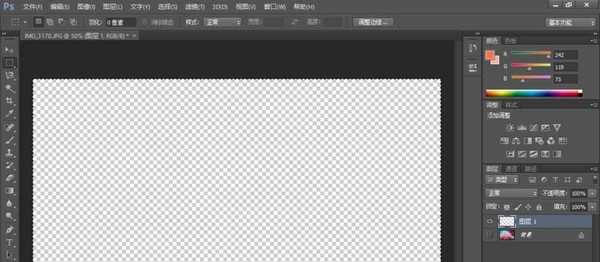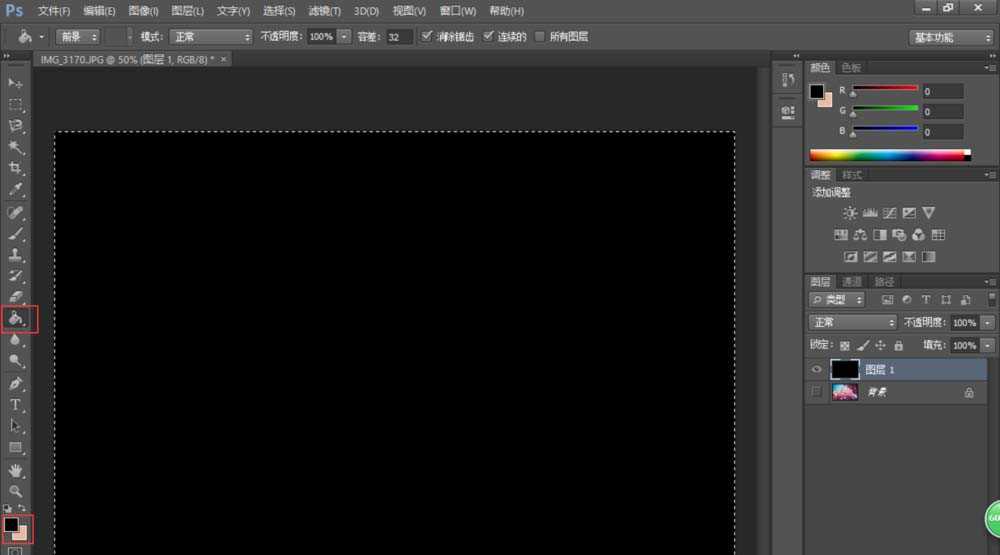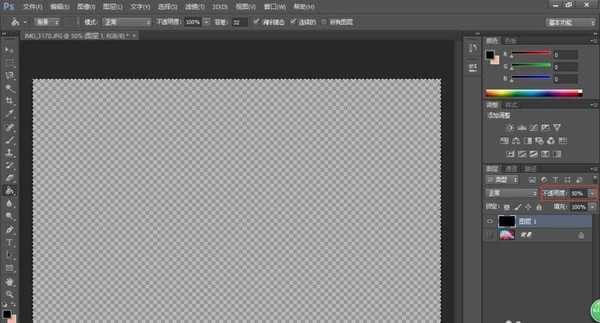ps怎么给照片加一层黑色图层?
平面设计 发布日期:2025/1/8 浏览次数:1
正在浏览:ps怎么给照片加一层黑色图层?
在生活和工作中,经常会把图片换一种风格,搭配不同场景,下面就来给大家介绍一种常见的照片风格制作,如图,在照片上加上一层黑色半透明的图层。
- 软件名称:
- Adobe Photoshop 8.0 中文完整绿色版
- 软件大小:
- 150.1MB
- 更新时间:
- 2015-11-04立即下载
1、打开所需要更改的图片
2、新建图层
3、用矩形选框工具在新建的图层上选择想要的大小
4、然后选择前景色为黑色,选择油漆桶填充颜色
5、根据需要,降低图层的不透明度
6、合并可见图层,就可以完成了
7、其他效果。
相关推荐:
ps文字怎么打散成多个图层?
ps怎么使用图层混合模式处理图片?
ps中怎么调整黑白图? ps黑白图层的四种调节方法